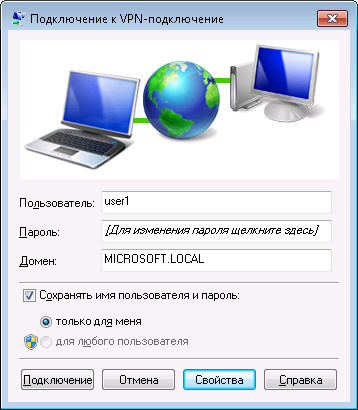Létrehozása vpn-csatlakozás
Létrehozása VPN -Connection. (Windows 7)
1. Először, nyissa ki az ablakot „Hálózati és megosztási központ”, és indítsa el a New Connection Wizard (1. ábra): Start → Vezérlőpult → Control Center Hálózati és megosztási központ → Új kapcsolat a hálózattal
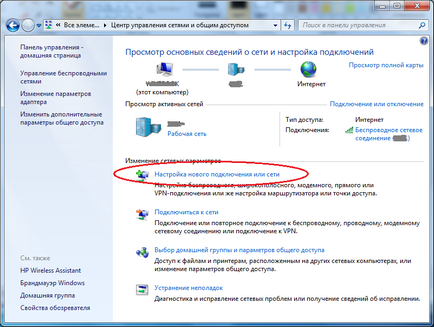
2. → Csatlakozás munkahelyen Következő → →
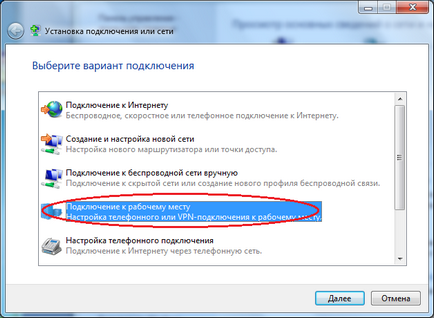
→ 3. használni az internet-kapcsolat (VPN) →
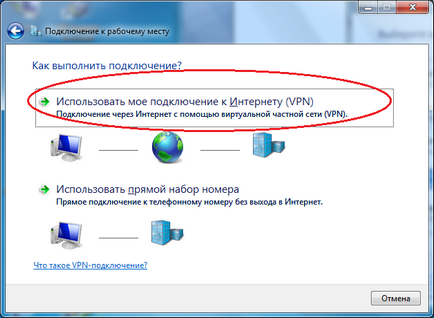
4. Az ablak „Csatlakozás egy munkahely”:
b. Cél neve - bármilyen nevet (a csatlakozás nem érinti).
c. Mi tesz egy „tick” mellett a „Ne csatlakoztassa most” → Tovább →
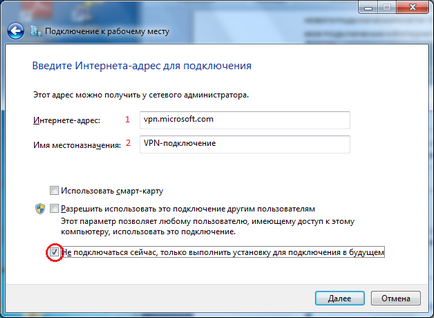
5. Írja be a felhasználónevet / jelszót és domain VPN -Connection a kényelem a távoli hálózathoz. → létrehozása. →
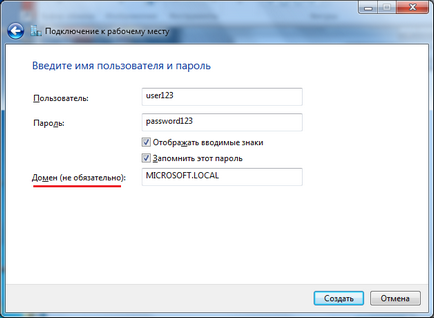
6. Kattintson a „Close» →
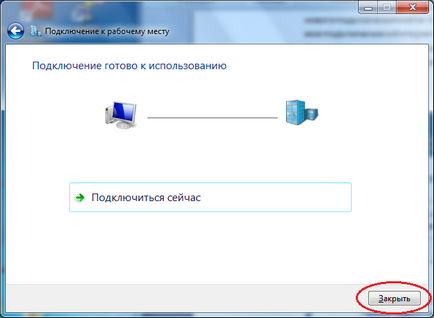
7. Az ablak 1. igénypont „Hálózati központ és megosztása” válassza ki a „Change adapter beállítások» →
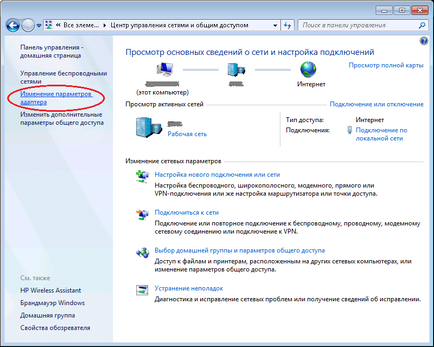
8. A „Hálózati kapcsolatok” a jobb gombbal a most létrehozott kapcsolatot
a. Hozzon létre egy parancsikont, és helyezze el az asztalon (ez további kényelem érdekében). →
b. Válassza ki a „Tulajdonságok” kapcsolat. →
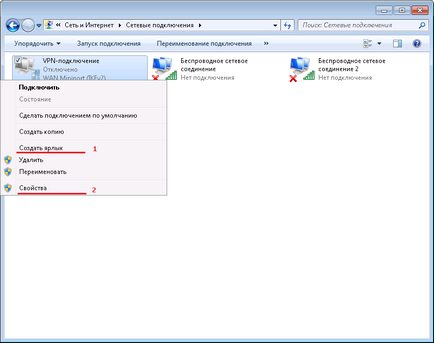
9. Az ablak „Tulajdonságok” a „Biztonság” fülre, válassza ki a VPN típusát. „Tunnel Point to Point Protocol (PPTP)», így a jövőben fel fogja gyorsítani a kapcsolatot. →

10. Az ablak "Tulajdonságok" fülön a "hálózat" tiltás "Internet Protocol Version 6 (TCP / IPv 6)", válassza ki az "Internet Protocol Version 4 (TCP / IPv 4)" és válassza ki a "Tulajdonságok". →
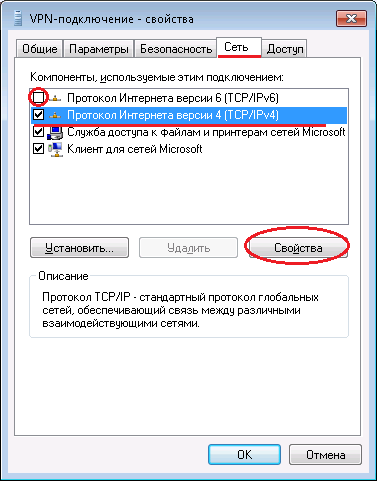
11. A "Tulajdonságok Internet Protocol Version 4 (TCP / IPv 4)" a "Haladó". →
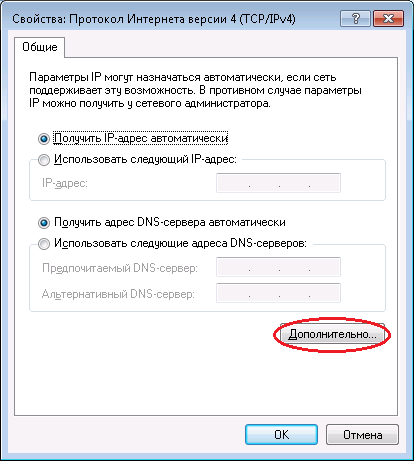
12. A „Speciális beállítások TCP / IP» letiltja a »Alapértelmezett átjáró használata a távoli hálózaton.« Ez az opció megakadályozza a forgalomban minden Internet forgalom keresztül VPN -server, amely negatívan befolyásolja a minőséget az internetkapcsolatot. →
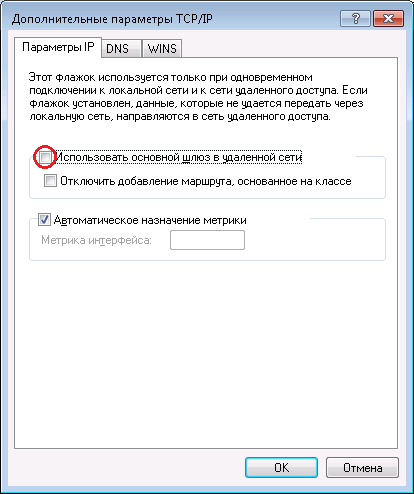
13. «DNS» lapon adja meg a DNS -suffiks kapcsolatokat, melyek segítségével a rövid nevek. Példa SERVER helyett SERVER. MICROSOFT. HELYI (nem szükséges).
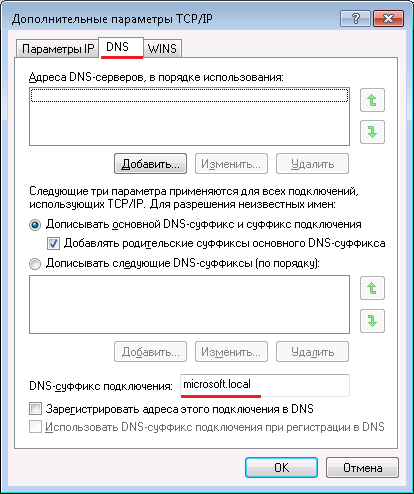
14. Továbbá, az „OK» → «OK» → «OK» → Minden kapcsolat létrejött, és teljes mértékben konfigurálható.